Topp 3 sätt att fixa iMessage väntar på aktivering på iPhone
Har du någonsin fått en sådan popup-varning på din iPhone 7/7 Plus / 6s / 6s Plus / 6/6 Plus / 5s / 5:
"Väntar på aktivering ..." och efter ett tag får användare detta meddelande "Aktivering misslyckades. Slå på iMessage för att försöka igen.
Är du orolig över popup-felet "iMessageVäntar på aktivering "medan du dåligt vill få iMessage igång? Letar du efter ett snabbt och enkelt sätt att lösa problemet? Detta korta inlägg visar hur du felsöker iMessage / meddelandeaktiveringsproblem på iOS-enheter (iPad, iPhone och iPod touch) kör iOS 10.3 / 10/9/8 med 3 användbara sätt.

Lösning 1. Kolla in Internet-anslutning för att fixa aktivering av meddelanden misslyckades
Om du har fått det här meddelandet är det första du behöver göra att se till att din internetanslutning är upp till märket eftersom iMessage kräver en mycket bra internetanslutning för att fungera korrekt.
Öppna först Inställningar på din enhet, gå sedan till Wi-Fi / Cellular och stäng av strömbrytaren, starta om enheten och slå på Wi-Fi / Cellular.

Om det inte fungerar, försök sedan återställa nätverksinställningarna. Det kommer att ta bort alla befintliga nätverksinställningar och återgå till fabriksinställningarna. Inställningar → Allmänt → Återställ → Återställ nätverksinställningar.
Lösning 2. Kontakta din transportör för att fixa iMessage fastnat i väntan på aktivering på iPhone
En annan faktor kan orsaka aktiveringen av iMessagefel är din carrie, därför är du tänkt att se till om din operatör stöder iMessage eller inte. Kontakta ditt Carrier-supportteam och verifiera alla begränsade villkor för din iMessage, block eller filter på textmeddelanden.
Lösning 3. Fixa iMessage väntar på aktiveringsfel med flygläge
Om alla ovanstående metoder inte fungerarför dig, då kan du också prova den här metoden. Vi hittade aktiveringsläget för flygplansläget i en av diskussionerna. Det låter enkelt och om det löser så här fungerar det:
Steg 1: Gå till Inställningar, bläddra sedan ner och knacka på Meddelanden och stäng sedan av iMessage
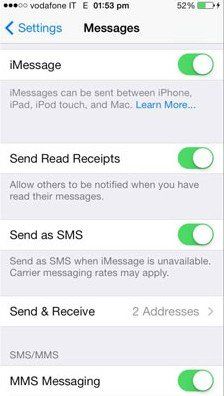
Steg 2. Slå på flygplansläget. Wi-Fi stängs automatiskt av.

Steg 3: Slå på Wi-Fi, gå sedan tillbaka till Meddelanden och slå på iMessage.
Steg 4: Du kommer att bli ombedd att ange ditt Apple-ID om du inte har lagt till det ännu. Gå nu tillbaka till Inställningar och stäng av flygläget.
Steg 5: Oftast får du ett meddelande som säger "Din operatör kan ta betalt för SMS" - Klicka på OK. Om inte, gå till Meddelanden, stäng av iMessage och slå sedan på den igen.

Om alla lösningar som nämnts ovan har misslyckats med att lösa problemet uppdaterar du enheten till den senaste versionen. Klicka bara på Inställningar → Allmänt → Programuppdatering.

Lösning 4: Använda Tenorshare ReiBoot för att fixa iMessage väntar på aktiveringsfel
Om det inte finns någon uppdatering kan du provaatt använda Tenorshare ReiBoot för att få problemet löst, vilket kan hjälpa dig ett klick för att lösa alla typer av iPhone-problem enkelt och helt gratis! Nedan är vad du kan prova.
Steg 1: Ladda ner och installera Tenorshare ReiBoot-programvara på din PC. Anslut din iPhone / iPad / iPod touch till datorn med USB-kabel.
Steg 2: När “Enter Recovery Mode” markeras. Klicka på den för att sätta din iPhone, iPad och iPod i återställningsläge. När du har gått in i återställningsläget trycker du på ”Exit Recovery mode” för att starta om enheten.

Om återställningsläget fortfarande inte kan lösa ditt problem kan du lösa felet "iMessage väntar på aktivering" genom att reparera operativsystemet - en annan funktion i Reiboot.
Steg 1: När du startat Tenorshare ReiBoot klickar du på avsnittet "Fixa alla iOS-fast" i huvudgränssnittet.
Steg 2: Klicka sedan på "Start" och följ instruktionerna på skärmen för att sätta din enhet i återställningsläge.

Steg 3: Därefter kommer Tenorshare ReiBoot Pro att visa matchningen av firmwarepaketet för din enhet, klicka bara på "Hämta" -knappen för att börja ladda ner firmwarepaketet online

Steg 4: När firmwarepaketet laddas ner har slutförts. Klicka på "Start Repair" för att starta systemåterställning.
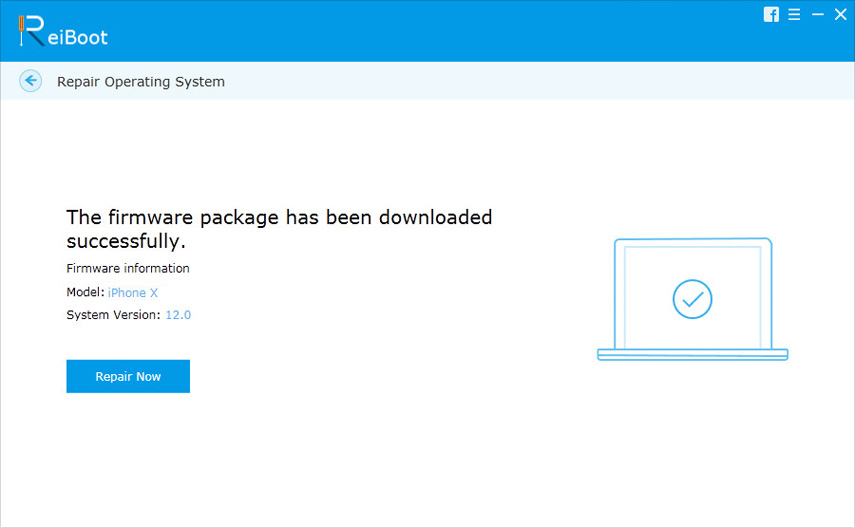
När reparationsprocessen är klar startar din iOS-enhet upp och allt går bra nu. Dina data och inställningar bevaras och problemet har gått.
Hämta bara någon lösning från de listade för att lösa dina frustrationer. Förresten, alla andra förslag och feedback välkomnas också.


![Så här tar du bort iMessages på Mac och iPhone / iPad [IOS 12 stöds]](/images/topics/how-to-delete-imessages-on-mac-and-iphoneipad-ios-12-supported.jpg)






